في هذا القسم، سنتعرف على كيفية الوصول إلى إعدادات راوتر انوي ADSL inwi الخاص بك باستخدام عنوان IP 192.168.1.1. ستعلم هذه الطريقة كيف تحسن شبكة الإنترنت الخاصة بك وتقوم بضبط الإعدادات حسب احتياجاتك.
النقاط الرئيسية:
- تعلم كيفية الوصول إلى راوتر انوي ADSL inwi بواسطة عنوان IP 192.168.1.1
- ضبط إعدادات الراوتر لتحسين أداء شبكة الإنترنت
- حل المشكلات الشائعة عند الوصول إلى إعدادات الراوتر
- تأمين شبكة الإنترنت وتغيير اسم المستخدم وكلمة المرور
- إعادة ضبط الراوتر إلى الإعدادات الافتراضية والتحقق من حالته
ما هو راوتر انوي ADSL؟
في هذا القسم، سنتطرق إلى شرح ما هو راوتر انوي ADSL وما هي وظيفته في توزيع الإنترنت في منزلك أو مكتبك. ستتعرف على الاعدادات الأساسية للراوتر وكيفية الوصول إليها.
راوتر انوي ADSL هو جهاز يستخدم لتوزيع إشارة الإنترنت في المنزل أو المكتب. يعمل على توصيل أجهزة الكمبيوتر والهواتف والأجهزة الأخرى بشبكة الإنترنت من خلال اتصال ADSL. يعتبر راوتر انوي ADSL حلًا مثاليًا لتوفير اتصال قوي ومستقر بالإنترنت في جميع أنحاء المنزل أو المكتب.
عندما تقوم بإعداد راوتر انوي ADSL لأول مرة، يتطلب الأمر إدخال بعض الاعدادات الأساسية مثل اسم المستخدم وكلمة المرور. يمكنك الوصول إلى إعدادات الراوتر لتعديل هذه الإعدادات وأيضاً لتحسين أداء شبكة الإنترنت الخاصة بك.
الاعدادات الأساسية لراوتر انوي ADSL
عند الوصول إلى إعدادات راوتر انوي ADSL، ستجد عددًا من الخيارات المتاحة لتخصيص إعدادات الشبكة وتحسين أداء الإنترنت. إليك بعض الاعدادات الأساسية التي يمكن ضبطها:
| الاعدادات | الوصف |
|---|---|
| اسم الشبكة (SSID) | يحدد اسم الشبكة المرئي للمستخدمين المحتملين. |
| كلمة المرور | تستخدم لتأمين الشبكة اللاسلكية وحمايتها من الوصول الغير مصرح به. |
| تشفير الشبكة | يسمح بتشفير البيانات المرسلة والمستلمة عبر الشبكة لضمان سرية المعلومات. |
| القناة اللاسلكية | يمكن ضبط قناة الشبكة اللاسلكية لتفادي التداخل مع شبكات أخرى في المنطقة. |
من خلال تخصيص هذه الاعدادات، يمكنك تحقيق أفضل أداء لشبكة الإنترنت الخاصة بك وضمان أمان الاتصالات.
ما هي طريقة الدخول الى اعدادات راوتر انوي ADSL inwi؟
في هذا القسم، سنشرح كيفية الوصول إلى اعدادات راوتر انوي ADSL inwi عن طريق عنوان IP 192.168.1.1. ستتعلم الخطوات التي يجب اتباعها للوصول إلى لوحة تحكم الراوتر وتعديل الإعدادات المختلفة.
للبدء، قم بفتح متصفح الويب الخاص بك وأدخل عنوان IP التالي في شريط العناوين: 192.168.1.1. ستتوجه إلى صفحة تسجيل الدخول لراوتر انوي ADSL.
قم بإدخال اسم المستخدم وكلمة المرور الخاصة بك في الحقول المناسبة. إذا لم يتم تغييرها من قبل، يمكنك استخدام اسم المستخدم وكلمة المرور الافتراضية. للحصول على معلومات تسجيل الدخول الافتراضية لجهاز راوتر انوي ADSL inwi، يمكنك الاطلاع على دليل المستخدم أو الاتصال بمزود الخدمة الخاص بك.
بمجرد تسجيل الدخول بنجاح، ستكون قادرًا على الوصول إلى لوحة تحكم راوتر انوي ADSL inwi. من هناك، يمكنك تعديل الإعدادات المختلفة، مثل إعدادات الشبكة اللاسلكية وتحديث البرامج الثابتة وفتح منافذ البيانات والمزيد. اطلع على دليل المستخدم الخاص بجهازك لمعرفة المزيد حول الإعدادات المتاحة وكيفية استخدامها بطريقة صحيحة.
كيفية تسجيل الدخول الى اعدادات راوتر انوي ADSL inwi؟
في هذا القسم، سنتحدث عن كيفية تسجيل الدخول إلى إعدادات راوتر انوي ADSL inwi باستخدام عنوان IP 192.168.1.1. يعد الدخول إلى إعدادات الراوتر أمرًا هامًا للغاية لتحسين شبكة الإنترنت الخاصة بك وضبط الإعدادات حسب احتياجاتك.
للوصول إلى إعدادات راوتر انوي ADSL inwi، يجب اتباع الخطوات التالية:
- قم بفتح متصفح الويب الخاص بك.
- اكتب عنوان IP التالي في شريط العنوان: 192.168.1.1
- اضغط على زر الدخول أو اضغط على مفتاح Enter.
- سيتم تحويلك إلى صفحة تسجيل الدخول إلى إعدادات الراوتر.
- قم بإدخال اسم المستخدم وكلمة المرور الصحيحة.
- بعد تسجيل الدخول بنجاح، ستكون قادرًا على الوصول إلى واجهة تحكم الراوتر وتعديل الإعدادات حسب رغبتك.
يجب عليك التأكد من إدخال اسم المستخدم وكلمة المرور الصحيحة لتجنب أي مشاكل في عملية تسجيل الدخول. إذا كنت تجد صعوبة في تسجيل الدخول أو نسيت اسم المستخدم أو كلمة المرور الخاصة بك، يجب عليك إعادة ضبط الراوتر لاستعادة الإعدادات الافتراضية.
استخدام واجهة تحكم الراوتر يتيح لك تحسين شبكتك المنزلية أو المكتبية وتخصيص الإعدادات وفقًا لاحتياجاتك الخاصة. لذا، لا تتردد في استكشاف إعدادات الراوتر واستفد من المزايا المتاحة لك.
| خطوة | الإجراء |
|---|---|
| 1 | فتح متصفح الويب الخاص بك. |
| 2 | اكتب عنوان IP 192.168.1.1 في شريط العنوان. |
| 3 | اضغط على زر الدخول أو اضغط على مفتاح Enter. |
| 4 | قم بإدخال اسم المستخدم وكلمة المرور الصحيحة. |
| 5 | انقر على زر تسجيل الدخول للوصول إلى واجهة تحكم الراوتر. |
كيفية تحسين شبكة الإنترنت باستخدام راوتر انوي ADSL inwi؟
في هذا القسم، سنتعرف على طرق تحسين شبكة الإنترنت الخاصة بك باستخدام راوتر انوي ADSL inwi. من خلال ضبط بعض الإعدادات، يمكنك تحقيق أداء أفضل وسرعة أعلى في الاتصال بالإنترنت.
تفضلوا بمتابعة النصائح التالية:
1. تحديث برامج الراوتر والبرامج الأخرى:
تأكد من تحديث برامج الراوتر والبرامج الأخرى المرتبطة به بانتظام. يساعد ذلك في تحسين أداء الراوتر وتقديم أحدث الوظائف والإصلاحات.
2. استخدام قناة غير مزدحمة:
قم بتغيير قناة البث اللاسلكي للراوتر إلى قناة غير مزدحمة. يمكنك استخدام تطبيقات مثل “Wifi Analyzer” لتحديد القناة التي تعمل بشكلٍ أفضل وتوفر سرعات أعلى.
3. ضبط قوة الإشارة:
قم بتعديل قوة إشارة الراوتر وفقًا لحجم المنطقة التي تستخدم فيها الإنترنت. إذا كنت تستخدم الإنترنت في منطقة صغيرة، فيمكنك تقليل قوة الإشارة لتوفير استهلاك الطاقة. وإذا كنت في منطقة كبيرة، يمكنك زيادة قوة الإشارة لتغطية أكبر مساحة.
4. تحسين أمان الشبكة:
تأكد من تغيير اسم المستخدم وكلمة المرور الافتراضية للراوتر لتعزيز أمان الشبكة الخاصة بك. استخدم كلمة مرور قوية تتألف من أحرف كبيرة وصغيرة وأرقام ورموز لحماية شبكتك.
5. قم بإعادة تشغيل الراوتر بانتظام:
يوفر إعادة تشغيل الراوتر بانتظام تحسينًا للأداء العام للشبكة. قم بإعادة تشغيل الراوتر بشكل منتظم، على الأقل مرة واحدة في الأسبوع، للتخلص من أي مشاكل محتملة وتحسين استقرار الاتصال.
عند اتباع هذه النصائح وضبط الإعدادات المناسبة، ستتمكن من تحسين شبكة الإنترنت الخاصة بك باستخدام راوتر انوي ADSL inwi.
مشكلات شائعة عند الدخول الى اعدادات راوتر انوي ADSL inwi
في هذا القسم، سنتناول بعض المشكلات الشائعة التي يمكن مواجهتها عند محاولة الوصول إلى إعدادات راوتر انوي ADSL inwi وطرق حلها. سنقدم بعض النصائح للتعامل مع هذه المشكلات بسهولة.
مشكلة 1: عدم القدرة على الوصول إلى صفحة تسجيل الدخول للراوتر
قد يحدث أن تواجه مشكلة في الوصول إلى صفحة تسجيل الدخول لراوتر انوي ADSL inwi عبر عنوان IP 192.168.1.1. في هذه الحالة، يمكنك محاولة إعادة تشغيل الراوتر والتأكد من أن الكابلات متصلة بشكل صحيح. إذا استمرت المشكلة، قد تحتاج إلى إعادة ضبط الراوتر إلى الإعدادات الافتراضية.
مشكلة 2: نسيان اسم المستخدم وكلمة المرور
إذا نسيت اسم المستخدم وكلمة المرور الخاصة براوتر انوي ADSL inwi، يمكنك إعادة ضبط الراوتر إلى الإعدادات الافتراضية عن طريق الضغط على زر إعادة الضبط الموجود بالخلف. يُرجى ملاحظة أن هذه العملية ستؤدي إلى فقدان جميع الإعدادات المخصصة من قبلك.
| المشكلة | الحل |
|---|---|
| عدم القدرة على الوصول إلى صفحة تسجيل الدخول | قم بإعادة تشغيل الراوتر وتأكد من توصيل الكابلات بشكل صحيح، ثم قم بإعادة ضبط الراوتر إلى الإعدادات الافتراضية إذا لزم الأمر. |
| نسيان اسم المستخدم وكلمة المرور | قم بإعادة ضبط الراوتر إلى الإعدادات الافتراضية عن طريق الضغط على زر إعادة الضبط الموجود بالخلف. تذكر أن هذه العملية ستفقد جميع الإعدادات المخصصة. |
| مشكلة 3 | الحل 3 |
كيفية ضبط اعدادات الشبكة اللاسلكية على راوتر انوي ADSL inwi
في هذا القسم، سنسلط الضوء على كيفية ضبط اعدادات الشبكة اللاسلكية على راوتر انوي ADSL inwi. ستتعرف على الخطوات اللازمة لتفعيل الشبكة اللاسلكية وحمايتها بكلمة مرور قوية.

عندما تقوم بضبط اعدادات الشبكة اللاسلكية على راوتر انوي ADSL inwi، يمكنك تحديد الاسم وكلمة المرور الخاصة بالشبكة لتحقيق أمان عالي. استخدم كلمة مرور قوية تتكون من أحرف كبيرة وصغيرة وأرقام ورموز لحماية شبكتك اللاسلكية من المتطفلين.
لضبط اعدادات الشبكة اللاسلكية على راوتر انوي ADSL inwi، اتبع الخطوات التالية:
- قم بتسجيل الدخول إلى واجهة المستخدم لراوتر انوي ADSL inwi باستخدام عنوان IP 192.168.1.1
- انتقل إلى قسم الشبكة اللاسلكية في واجهة المستخدم
- قم بتفعيل الشبكة اللاسلكية عن طريق تحديد “تشغيل” أو “تمكين”
- قم بإدخال اسم الشبكة اللاسلكية (SSID) الخاص بك
- قم بتحديد نوع الحماية وتعيين كلمة المرور اللازمة للوصول إلى الشبكة
- انقر على “حفظ” أو “تطبيق” لتطبيق الإعدادات
بعد اتباع هذه الخطوات، ستتمكن من ضبط اعدادات الشبكة اللاسلكية على راوتر انوي ADSL inwi بكل سهولة. تأكد من تعيين كلمة مرور قوية لحماية شبكتك وتجنب وصول غير المصرح به إليها.
طرق تأمين شبكة الإنترنت الخاصة بك على راوتر انوي ADSL inwi
في هذا القسم، سنقدم بعض الطرق لتأمين شبكة الإنترنت الخاصة بك على راوتر انوي ADSL inwi. ستتعلم كيفية تعزيز أمان شبكتك من خلال تغيير كلمة المرور الافتراضية وتفعيل تشفير البيانات.
يعد تأمين شبكة الإنترنت أمرًا حيويًا لحماية خصوصيتك ومعلوماتك الحساسة من الاختراق. ولحماية شبكة الإنترنت الخاصة بك على راوتر انوي ADSL inwi، يمكنك اتباع الخطوات التالية:
- قم بتغيير كلمة المرور الافتراضية للراوتر: قم بتعيين كلمة مرور قوية وفريدة للوصول إلى لوحة التحكم الخاصة بالراوتر. تجنب استخدام كلمات المرور الضعيفة والتي يمكن تخمينها بسهولة.
- قم بتفعيل تشفير البيانات: استخدم إعدادات الراوتر لتفعيل تشفير البيانات، مثل WPA2. هذا سيحمي شبكتك من الاختراق اللاسلكي وسيضمن سرية المعلومات المرسلة والمستقبلة.
- قم بتحديث برامج الراوتر: تأكد من توفر أحدث إصدار لبرامج الراوتر الخاصة بك. تحديث البرامج يوفر التحسينات الأمنية ويحل المشاكل المعروفة.
- قم بتعيين اسم الشبكة الخاصة بك بشكل فريد: قم بتغيير اسم الشبكة الافتراضي إلى اسم فريد وصعب التخمين. هذا سيصعب على المتسللين اكتشاف والوصول إلى شبكتك.
من خلال اتباع هذه الإجراءات، يمكنك ضمان أمان شبكة الإنترنت الخاصة بك على راوتر انوي ADSL inwi وحماية بياناتك الحساسة من الاختراقات الغير مصرح بها.
كيفية تغيير اسم المستخدم وكلمة المرور على راوتر انوي ADSL inwi
في هذا القسم، سنشرح كيفية تغيير اسم المستخدم وكلمة المرور على راوتر انوي ADSL inwi لضمان الأمان والحفاظ على سرية الوصول إلى إعدادات الراوتر. يعتبر تغيير اسم المستخدم وكلمة المرور من الخطوات الأساسية لضمان حماية الراوتر وشبكتك اللاسلكية من الاختراق والاستخدام غير المصرح به.
خطوات تغيير اسم المستخدم وكلمة المرور على راوتر انوي ADSL inwi:
- قم بفتح متصفح الويب الخاص بك وأدخل عنوان IP للراوتر 192.168.1.1 في شريط العنوان واضغط على Enter.
- ستظهر لك صفحة تسجيل الدخول إلى لوحة التحكم الخاصة بالراوتر. قم بإدخال اسم المستخدم الحالي وكلمة المرور الحالية واضغط على تسجيل الدخول.
- بعد تسجيل الدخول، انتقل إلى قسم الإعدادات أو الأمان أو الحسابات، اعتمادًا على واجهة راوتر انوي ADSL inwi الخاص بك.
- ستجد في هذا القسم إمكانية تعديل اسم المستخدم وكلمة المرور. اختر خيار تغيير اسم المستخدم وأدخل الاسم الجديد الذي ترغب في تعيينه.
- بعد ذلك، قم بتغيير كلمة المرور الحالية إلى كلمة مرور جديدة قوية وصعبة العبور. تأكد من أن تحتوي كلمة المرور الجديدة على أحرف كبيرة وصغيرة وأرقام ورموز خاصة.
- بمجرد إدخال وتأكيد كلمة المرور الجديدة، احفظ التغييرات وانتظر حتى يتم تطبيقها.
بهذه الطريقة، يمكنك تغيير اسم المستخدم وكلمة المرور على راوتر انوي ADSL inwi بسهولة وضمان الأمان اللازم لشبكتك اللاسلكية. يُنصح بتغيير كلمة المرور بشكل دوري وعدم مشاركتها مع الآخرين لمنع الوصول غير المصرح به إلى شبكتك.
مثال:
فيما يلي مثال لكيفية تغيير اسم المستخدم وكلمة المرور على راوتر انوي ADSL inwi:
| الخطوة | الإجراء |
|---|---|
| 1 | افتح متصفح الويب وأدخل عنوان IP للراوتر 192.168.1.1 في شريط العنوان. |
| 2 | قم بتسجيل الدخول باستخدام اسم المستخدم وكلمة المرور الحالية. |
| 3 | انتقل إلى قسم الإعدادات أو الأمان أو الحسابات. |
| 4 | قم بتغيير اسم المستخدم وأدخل الاسم الجديد. |
| 5 | قم بتغيير كلمة المرور الحالية إلى كلمة مرور جديدة قوية وصعبة العبور. |
| 6 | احفظ التغييرات وانتظر حتى تُطبَّق. |
طرق إعادة ضبط راوتر انوي ADSL inwi الى الوضع الافتراضي
إذا كنت بحاجة لإعادة ضبط راوتر انوي ADSL inwi إلى الإعدادات الافتراضية، فيمكنك اتباع الخطوات التالية بسهولة:
- الخطوة 1: قم بتشغيل راوتر انوي ADSL inwi.
- الخطوة 2: استخدم زر إعادة الضبط الموجود على الجهة الخلفية للراوتر.
- الخطوة 3: اضغط على زر إعادة الضبط واحتفظ بالضغط عليه لمدة عشر ثوانٍ تقريبًا.
- الخطوة 4: ستلاحظ أن جميع الإعدادات ستعود إلى الوضع الافتراضي وستتمكن من الوصول إليها باستخدام البيانات الافتراضية لاسم المستخدم وكلمة المرور.
بهذه الطريقة، يمكنك إعادة ضبط راوتر انوي ADSL inwi بسهولة وبدون مشاكل.
كيفية التحقق من حالة راوتر انوي ADSL inwi
في هذا القسم، سنتعرف على كيفية التحقق من حالة راوتر انوي ADSL inwi والتأكد من أنه يعمل بشكل سليم. يوفر التحقق من حالة الراوتر معلومات مهمة عن اتصالك بالإنترنت وأداء الشبكة. ستتعلم طرق متعددة للتحقق من استقرار الاتصال وحل أي مشكلة قد تواجهها.
بالنسبة للاستخدام العام، توفر شبكة الإنترنت السلس والاستقرار هما الأمر الأساسي لتجربة استخدام مريحة. قد يكون الراوتر عرضة للتعطل أو يحتاج إلى ضبط بعض الإعدادات لضمان سرعة واستقرار الشبكة. من خلال معرفة كيفية التحقق من حالة راوتر انوي ADSL inwi، يمكنك إصلاح أي مشكلة قد تؤثر على جودة الاتصال وتحسين تجربة الإنترنت الخاصة بك.
طرق التحقق من حالة راوتر انوي ADSL inwi
- تحقق من وضع الأضواء: تحتوي الراوترات على مؤشرات ضوئية تشير إلى حالة الاتصال والشبكة. تأكد من أن الأضواء الخاصة بالراوتر تعمل بشكل صحيح وأنها تشير إلى استقرار الاتصال وحالة الشبكة.
- فحص اتصال الإنترنت: قم بفحص اتصال الإنترنت من خلال تشغيل اختبار سرعة الإنترنت أو زيارة موقع ويب للتأكد من استقرار الاتصال. يمكنك أيضًا استخدام أدوات تشخيص الشبكة المتاحة على الراوتر للتحقق من استقرار الاتصال وتحديد أي مشكلة محتملة.
- مراجعة إعدادات الراوتر: قم بالدخول إلى واجهة إعدادات الراوتر من خلال العنوان IP 192.168.1.1 وتحقق من الإعدادات المختلفة مثل اتصال الإنترنت، وتهيئة الشبكة، والتشفير اللاسلكي. تأكد من أن الإعدادات متوافقة مع احتياجاتك وتعتمد على أفضل الممارسات للأمان والأداء.
- اعتماد الأدوات الأكثر تقدمًا: يُنصح باستخدام أدوات التشخيص وإدارة الشبكة المتاحة في واجهة الراوتر لمراقبة حالة الشبكة والتحقق من أي مشكلة محتملة. يمكنك أيضًا استخدام تطبيقات يوفرها مزود الخدمة لمراقبة وإدارة اتصالك بالإنترنت.
باستخدام هذه الطرق، يمكنك التحقق من حالة راوتر انوي ADSL inwi وحل أي مشكلة قد تواجهها بسهولة. ابتكر أفضل تجربة اتصال بالإنترنت لك ولعائلتك من خلال ضبط الراوتر ومراقبة حالة الشبكة بانتظام.
الخلاصة
في هذا القسم، استعرضنا طريقة الدخول إلى إعدادات راوتر انوي ADSL inwi عبر عنوان IP 192.168.1.1. تعلمنا كيفية تحسين شبكة الإنترنت الخاصة بنا وضبط الإعدادات المختلفة. قد يواجه البعض بعض المشاكل مثل صعوبة الوصول إلى الإعدادات أو ضعف سرعة الاتصال، وفي هذا القسم قدمنا بعض الحلول والنصائح العملية للتغلب على هذه المشاكل.
تحدثنا أيضًا عن أهمية تأمين شبكة الإنترنت الخاصة بنا وحمايتها من الاختراق، وقمنا بتوضيح بعض الطرق والإجراءات لتحقيق ذلك. كما فتحنا النقاش حول ضرورة تغيير اسم المستخدم وكلمة المرور الافتراضية لتعزيز أمان الراوتر.
أخيرًا، قمنا بإلقاء نظرة على كيفية إعادة ضبط الراوتر إلى الوضع الافتراضي، والتحقق من حالته لضمان عمله السليم. بذلك، نقدم لك خلاصة شاملة لموضوع طريقة الدخول إلى إعدادات راوتر انوي ADSL inwi وكيفية الاستفادة القصوى منه بناءً على احتياجاتك ومتطلبات الاتصال بالإنترنت الخاصة بك.